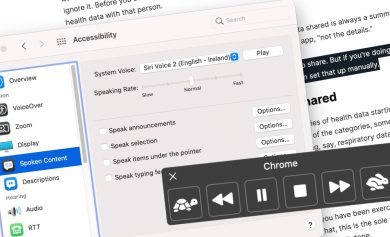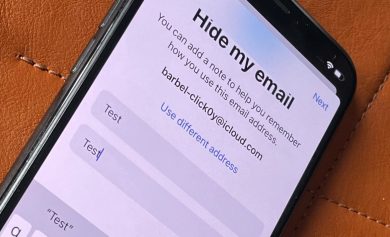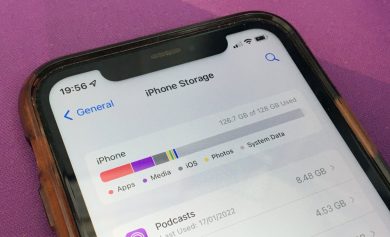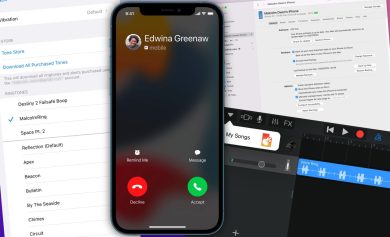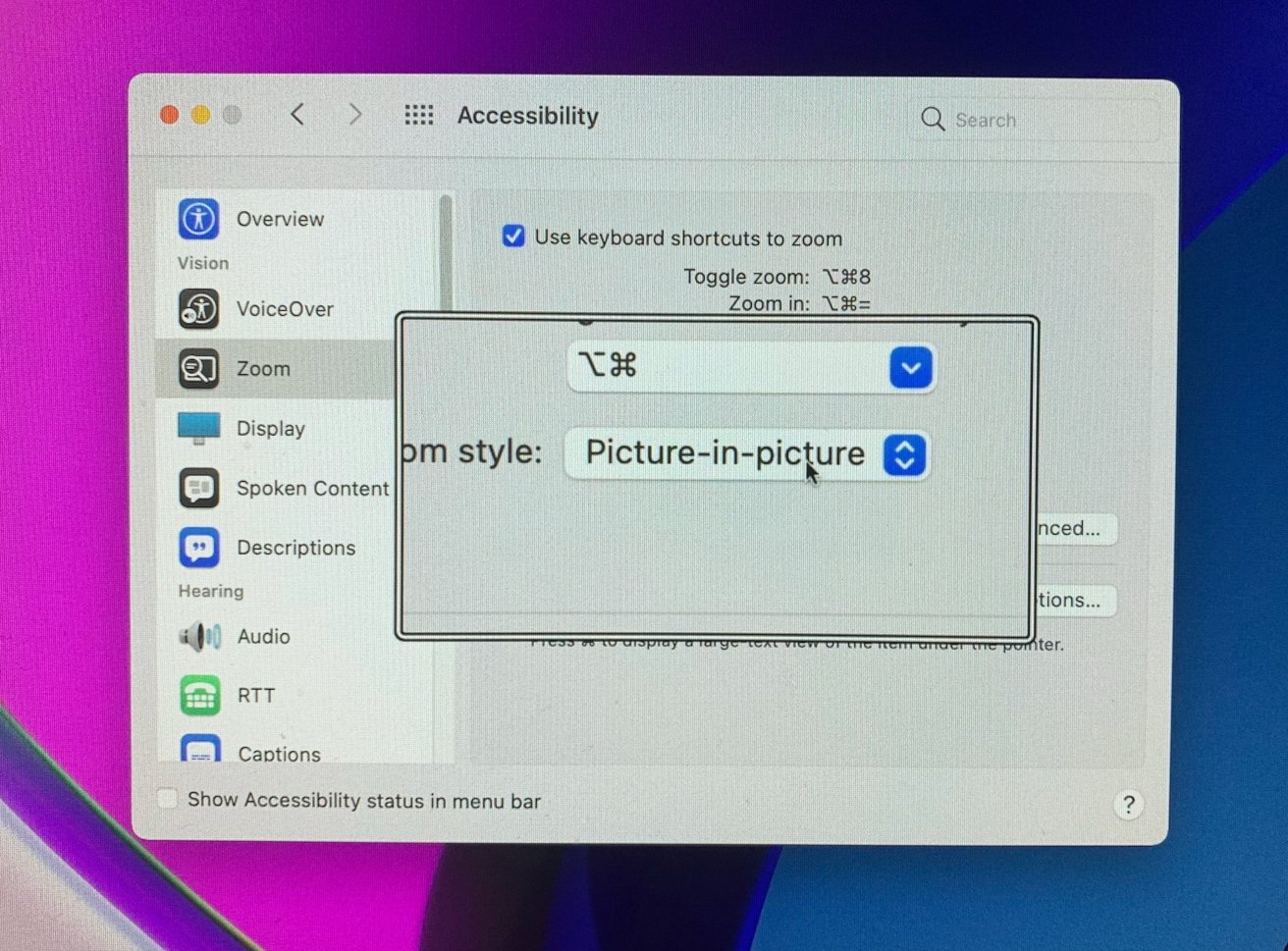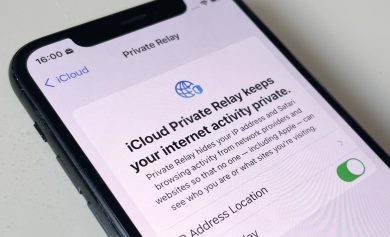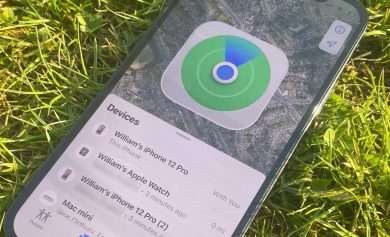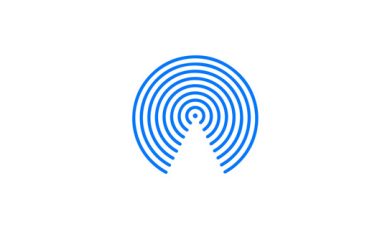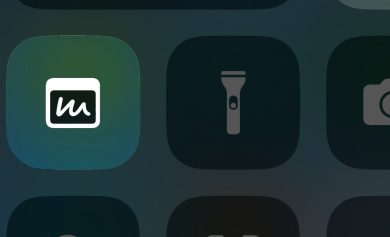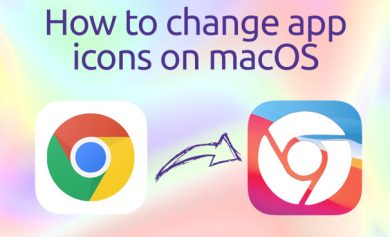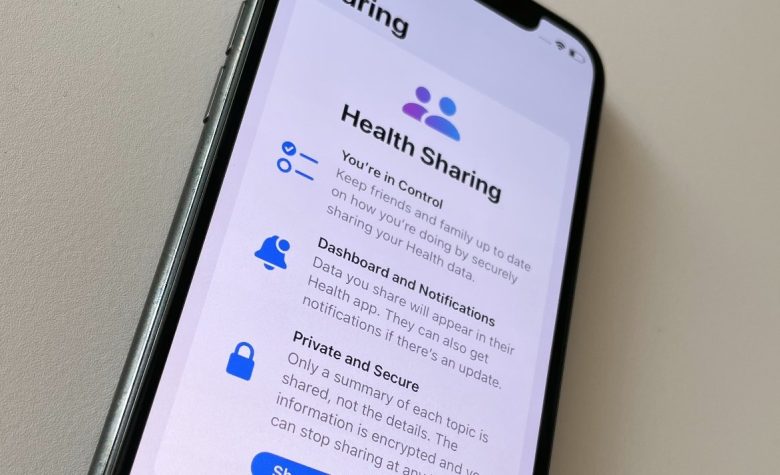
Desde iOS 15 en adelante, ahora puede optar por compartir sus datos de salud con cualquier persona que elija, y también elegir lo que pueden ver.
Una de las adiciones más significativas a iOS 15 es la nueva capacidad de compartir sus datos de salud con alguien. Y una de las adiciones más útiles es que puede dejar de compartir en cualquier momento, cambiar qué datos se comparten o quién puede verlos.
Tal vez estés cuidando a padres ancianos, o tal vez estés pasando por algunos problemas médicos y necesites que tu pareja te ayude. Cualquiera que sea el motivo, ya sea temporal o a largo plazo, ahora puede compartir automáticamente sus datos de salud con cualquier persona que elija.
Elección es la palabra importante aquí, ya que nada se puede compartir sin su permiso, nada se puede ver sin su expresa decisión. Aparte de eso, sin embargo, solo hay dos limitaciones.
En primer lugar, tanto tú como la persona con la que compartas deben tener iOS 15 o posterior. Luego, en segundo lugar, la persona con la que desea compartir debe estar en sus Contactos.
No es suficiente solo saber su dirección de correo electrónico, debe agregarlos a Contactos.
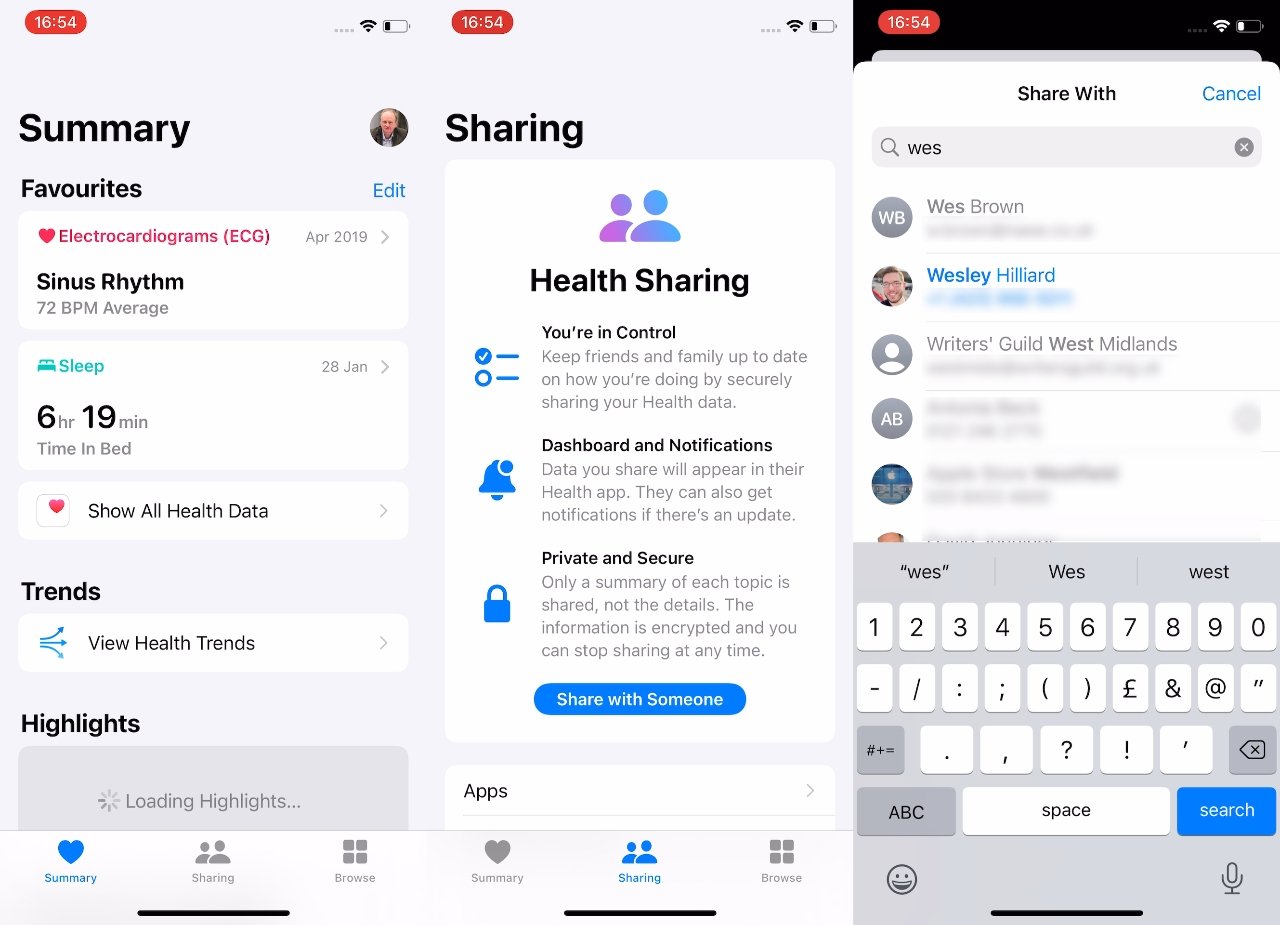
Cómo configurar el uso compartido de la salud
- Abra la aplicación Salud en su iPhone
- Toque en Intercambio en la parte inferior de la pantalla
- Lea la pantalla de información que proporciona Apple, luego
- Tocar compartir con alguien
- En el cuadro que aparece, comience a escribir el nombre de la persona con la que desea compartir
- Cuando aparezca una lista de nombres, toque el que desee
- Elija exactamente lo que desea compartir, luego, después de ver un resumen, toque Cuota
- Se envía una invitación a esa otra persona a través de su aplicación de salud.
- Terminar tocando Hecho en la pantalla Invitación compartida enviada
Eso es todo. En teoría, de todos modos, esto es todo lo que tienes que hacer.
En la práctica, durante el proceso beta hubo algunas rarezas con iOS 15 que no reconocía algunos contactos legítimos. Pero incluso antes de que iOS 15 saliera de la versión beta, solo tenía que intentarlo de nuevo y funcionaría.
Qué datos de salud se comparten
Un punto importante que parece pasarse por alto es que los datos de salud compartidos son siempre un resumen. “Solo se comparte un resumen de cada tema”, dice Apple en la aplicación Health, “no los detalles”.
La aplicación Salud también está configurada para recomendar algunos temas para compartir. Pero si está haciendo esto por un motivo de salud específico y sabe lo que quiere compartir, puede configurarlo manualmente.
Cómo seleccionar qué datos de salud se comparten
Si configura esto manualmente, se le ofrece alrededor de una docena de categorías de datos de salud que comienzan con Actividad y terminan con Vitales. Aunque puede elegir cualquiera de las categorías, algunas están marcadas con “No hay temas recientes” si no ha estado registrando, por ejemplo, datos respiratorios.
Donde usted, su iPhone o su Apple Watch han estado registrando datos de salud, el encabezado de asunto viene con muchas opciones. En Actividad, por ejemplo, hay diez detalles diferentes que puede optar por compartir.
Entonces, si solo necesita a alguien que lo quite de la espalda, porque sí, ha estado haciendo ejercicio hoy, puede activar el uso compartido de Minutos de ejercicio. Es importante destacar que, si haces eso, este es el único resumen que reciben: tampoco se enteran de cuántos entrenamientos has hecho o no.
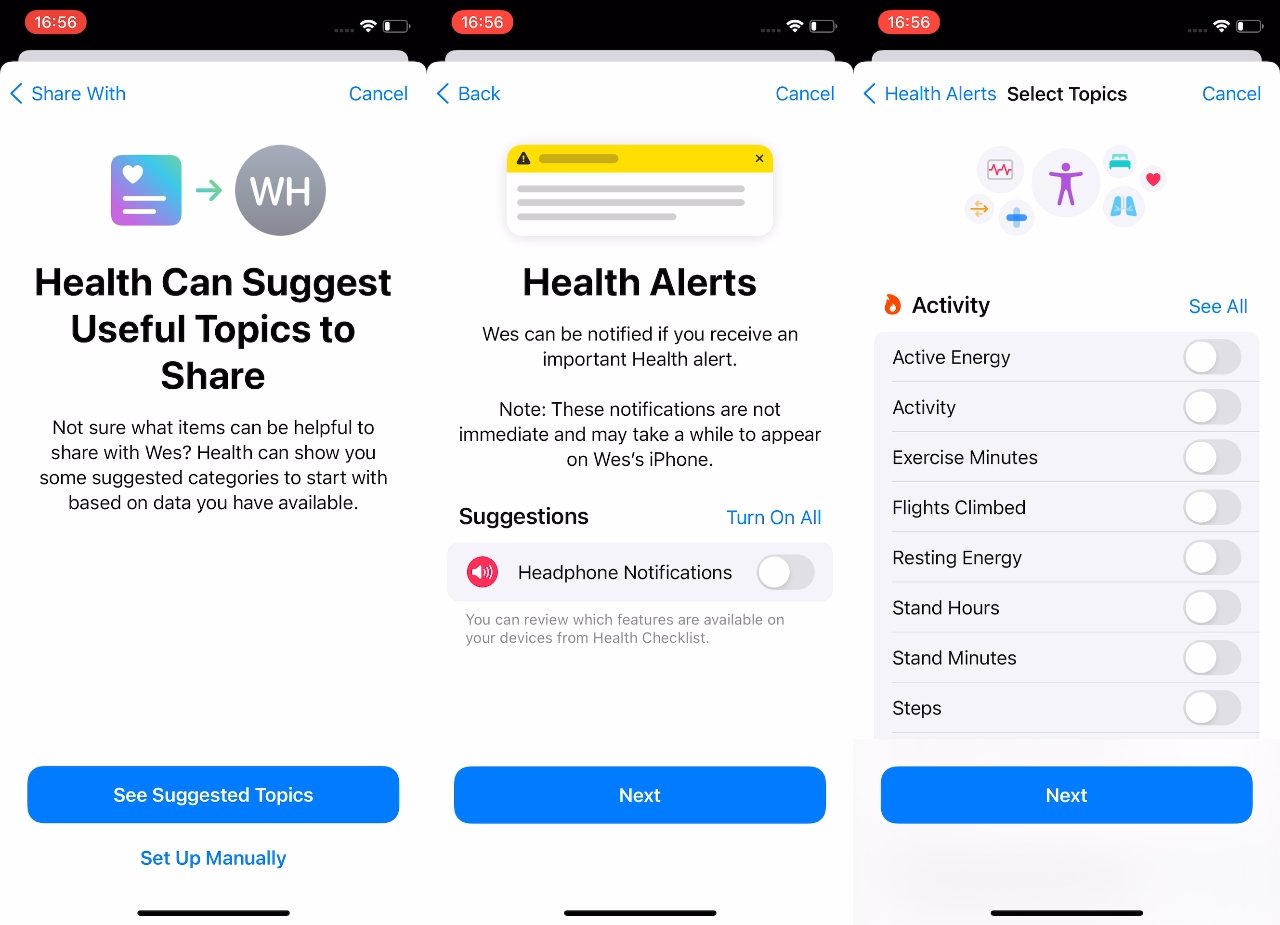
Hay muchas opciones para elegir y es fácil perder la noción de lo que tiene y lo que no ha encendido. Pero una vez que haya seleccionado lo que desea compartir, obtiene un resumen con la capacidad de ver exactamente lo que obtendrá la persona con la que está compartiendo.
Cómo desactivar el intercambio de salud
- Abre la aplicación Salud
- Toque en Intercambio en la parte inferior de la pantalla
- Por debajo Estás compartiendo con toque el nombre de la persona que desea eliminar
- Desplácese hacia abajo a través del resumen de datos de salud para Deja de compartir en el fondo
En el momento en que confirme que desea dejar de compartir, estará listo. No pueden ver sus datos de salud actuales, y ya no pueden ver el historial de datos que ha compartido con ellos.